本文带来微信pc端发朋友圈步骤分享,一起看看吧!微信电脑版不仅可以看朋友圈,现在还支持发布朋友圈了。小编刚知道这个消息,就立马为大家整理了具体的操作方法,感兴趣的小伙伴快来按照如下步骤试一试吧!

微信pc端发朋友圈步骤分享
微信pc端发朋友圈目前是Mac电脑微信3.1.0更新带来的内容,并且刚在灰度测试中,所以也并不是所有小伙伴都能使用的,不过等测试完毕,大家就能都开启使用了。方法如下:
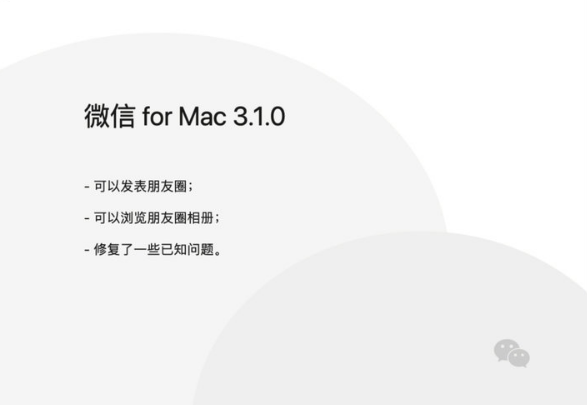
1、打开微信聊天页面,点击左侧朋友圈图标进入朋友圈,可以看到右侧多了一个相机按钮,点击就能出现朋友圈编辑页面。

2、大家可以添加文字、表情及图片,图片的顺序同手机一样也是可以进行更改的。唯一与手机发朋友圈不同的是这里没有位置选项,所以用户们不能发送位置信息朋友圈。
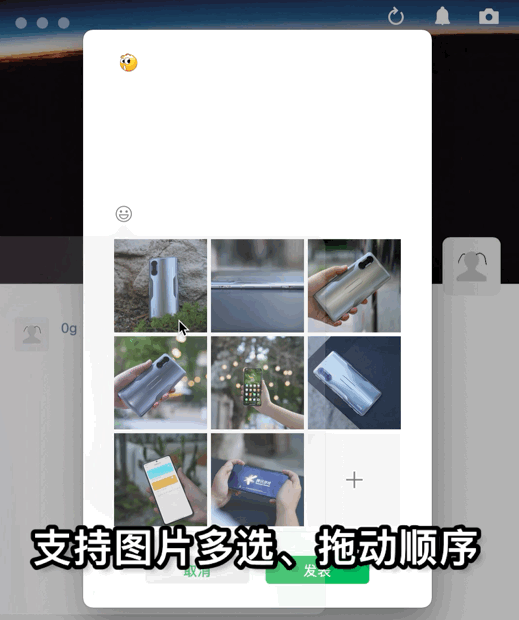
3、支持设置观看权限,所有设置好后,点击发表即可。
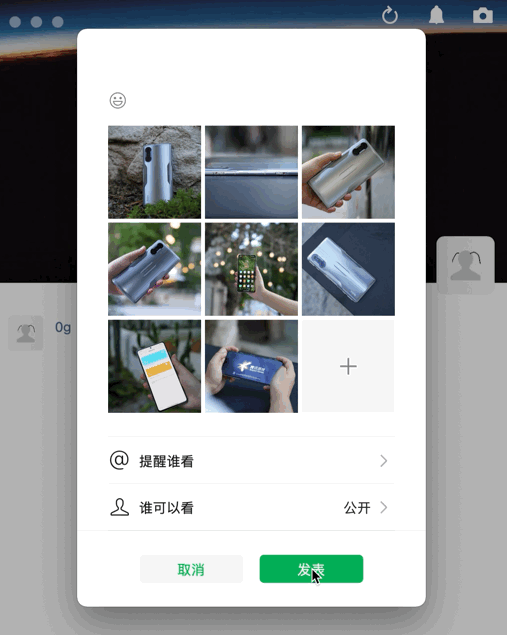
4、发表后如果对内容不满意,或者想要修改也能点击删除重新编辑。
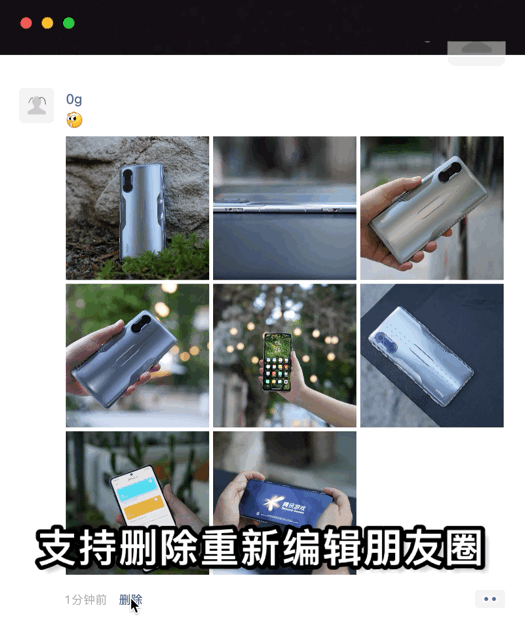
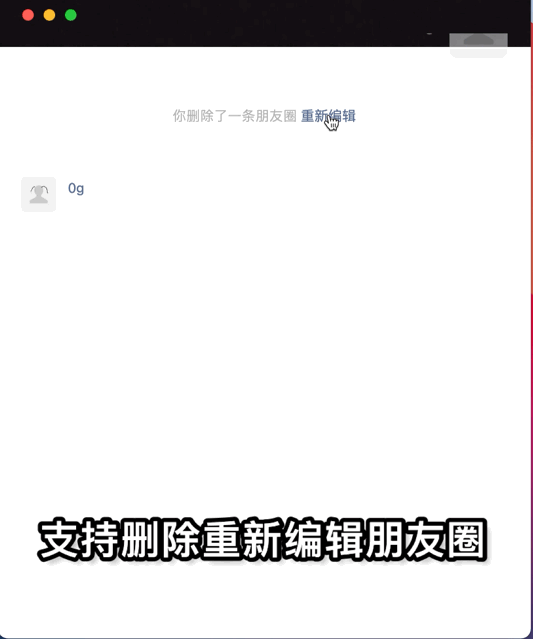
5、另外,也保留了长按相机图标发送文字朋友圈的功能。并且还新增了右键点击相机选择发送“文字或者照片、视频朋友圈”。
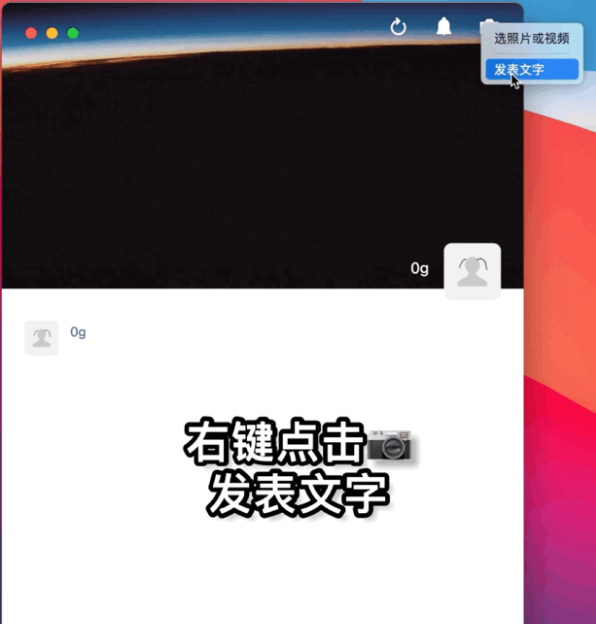
以上,就是小编带来的关于微信pc端发朋友圈步骤分享的全部内容介绍啦!更多资讯攻略请关注精彩库游戏网下载吧!



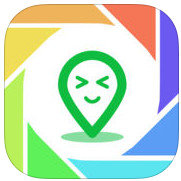
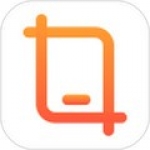






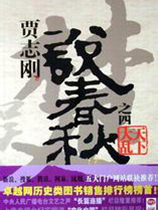














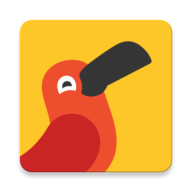






相关文章